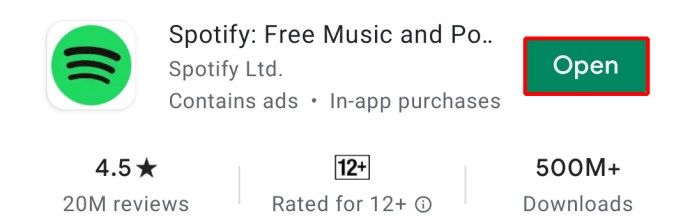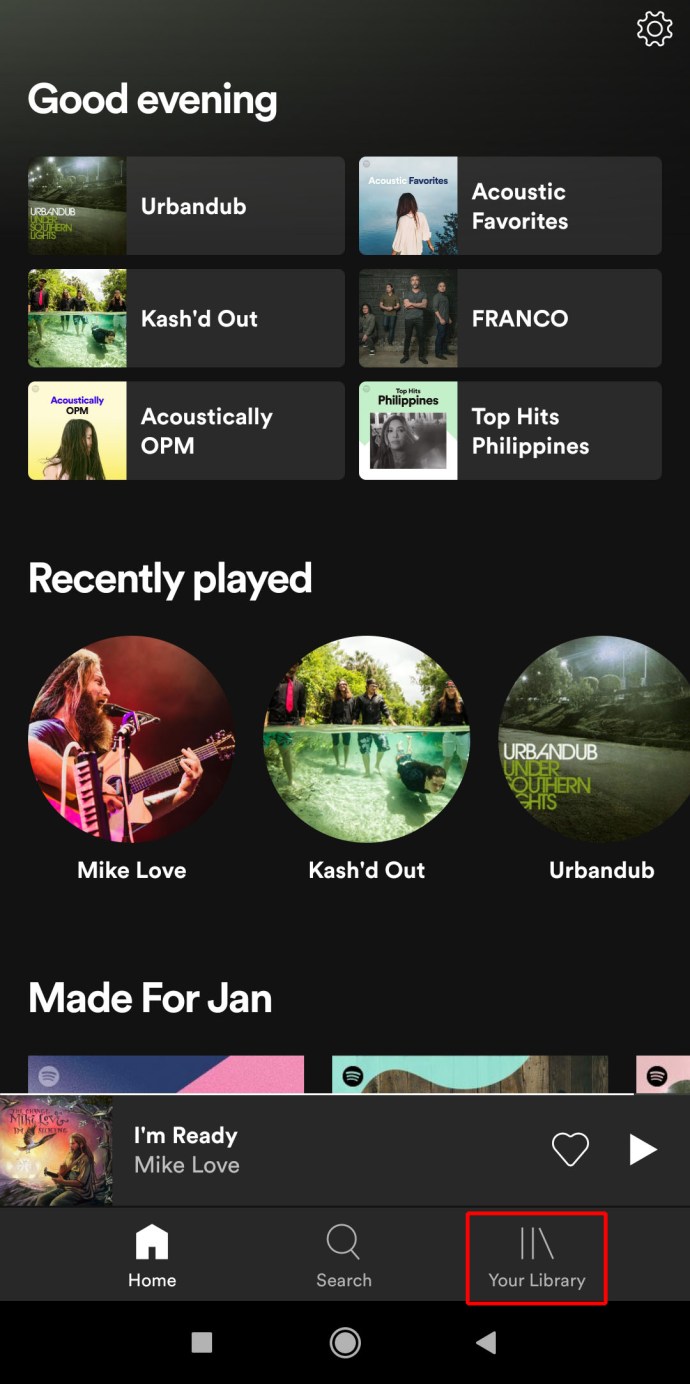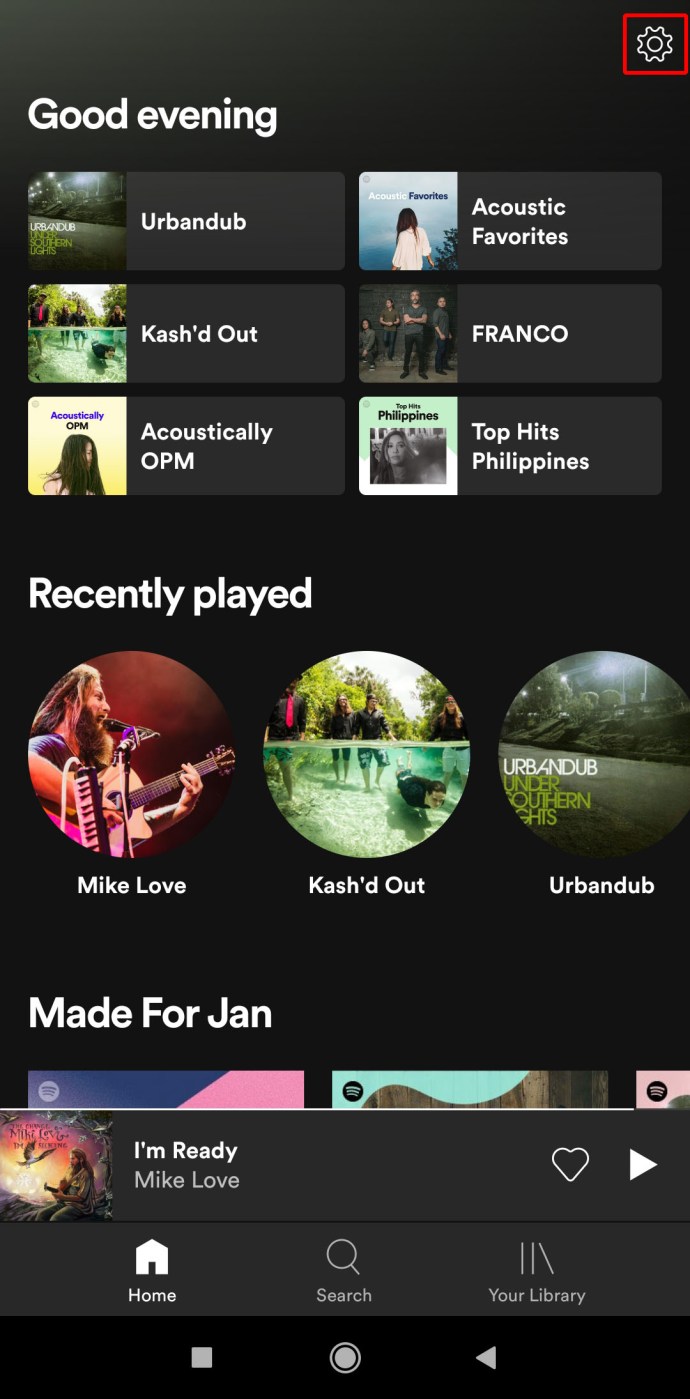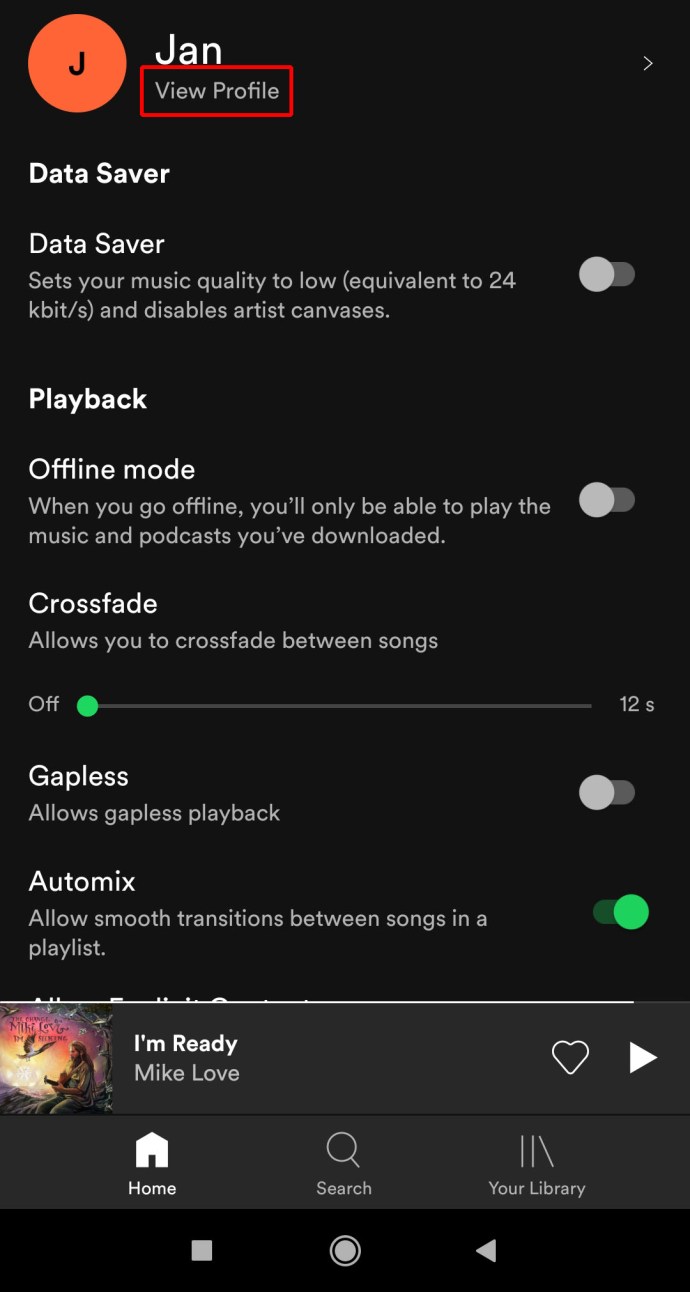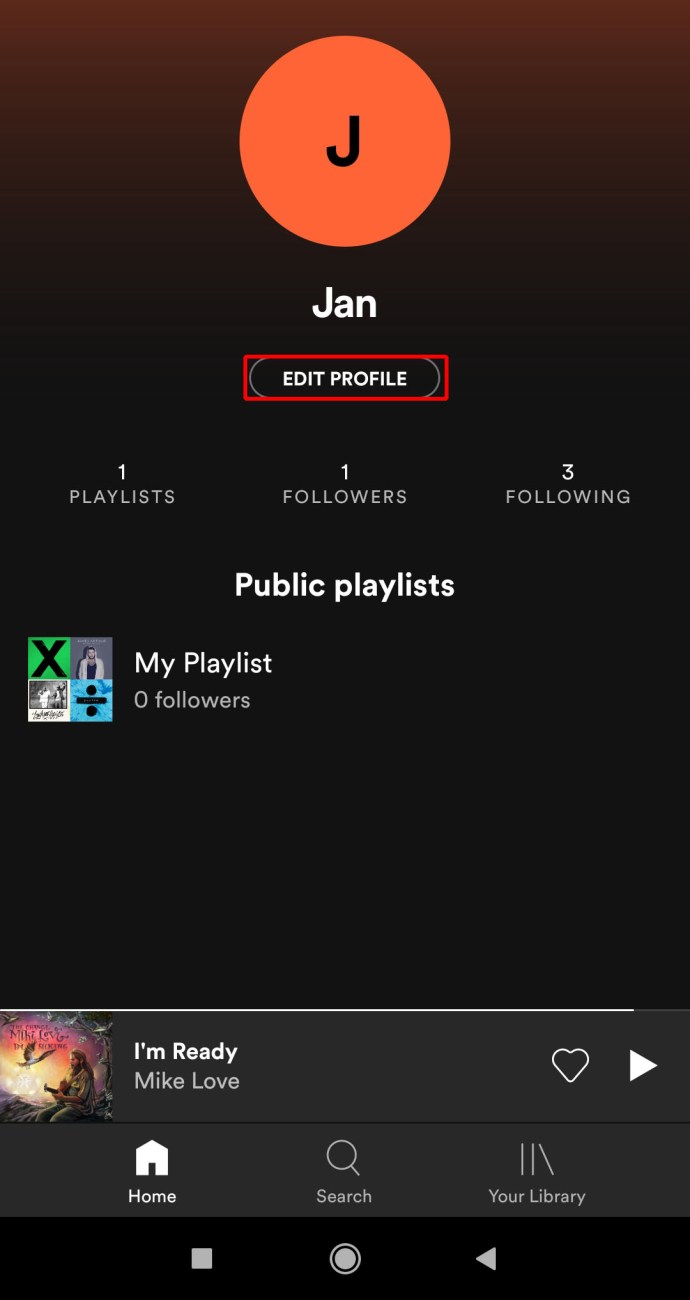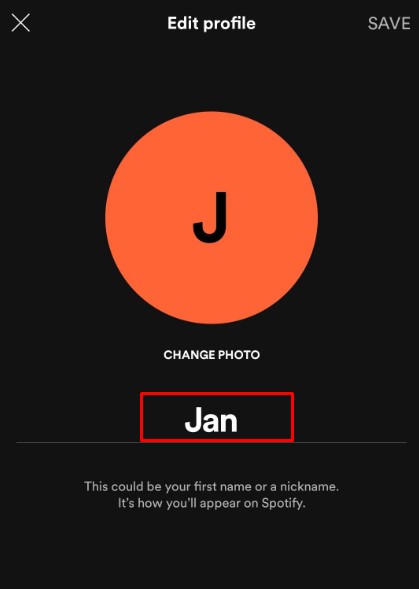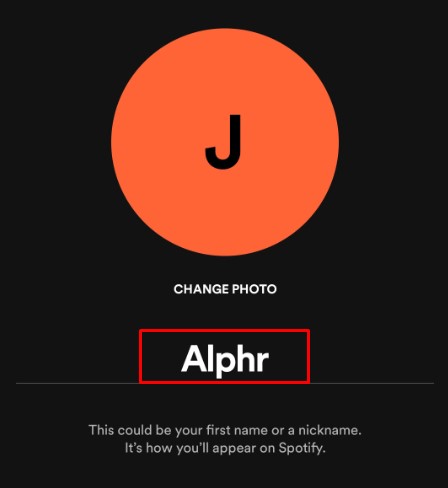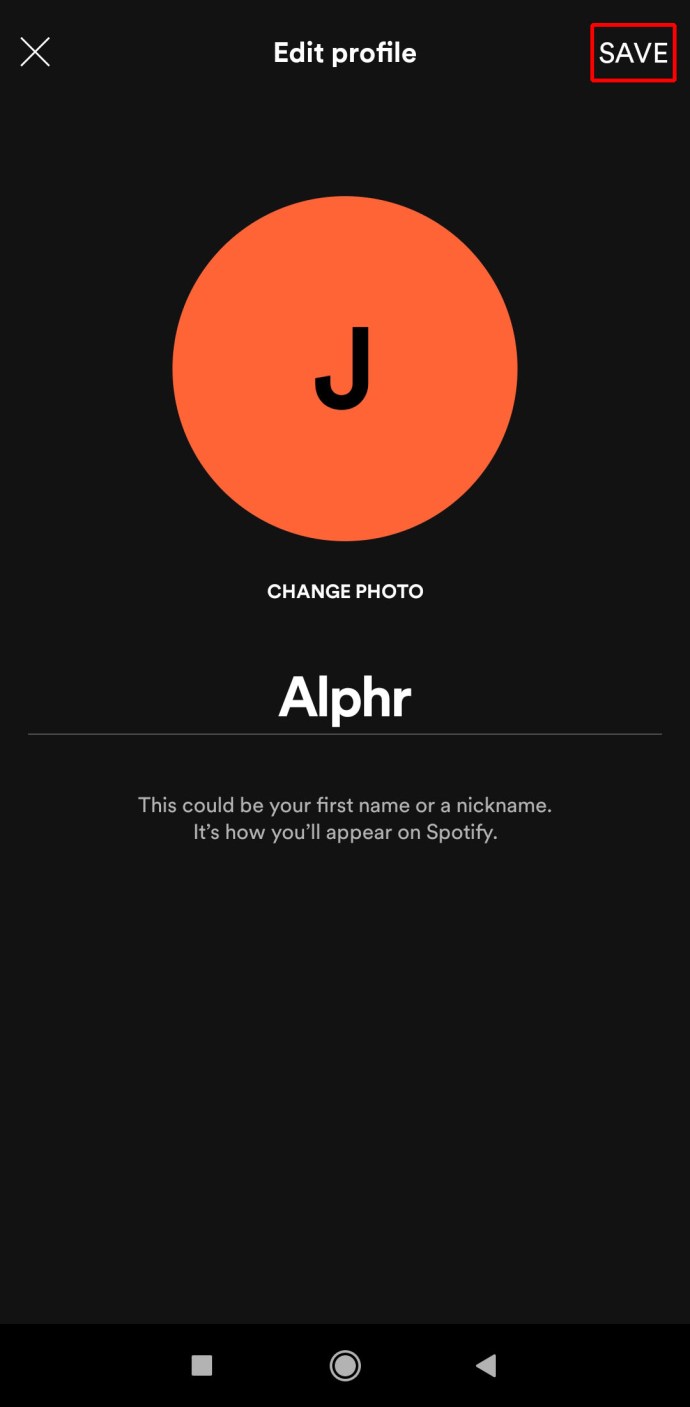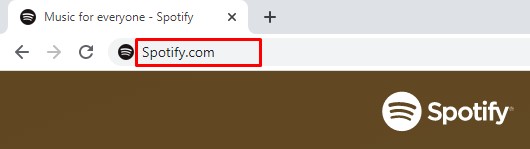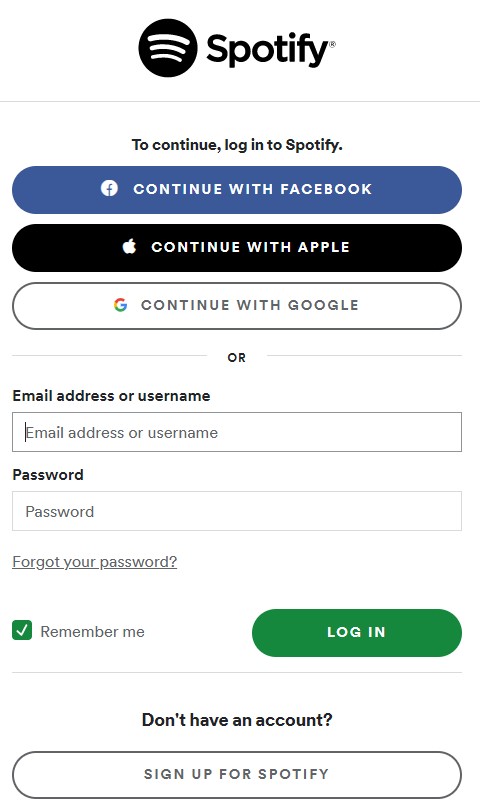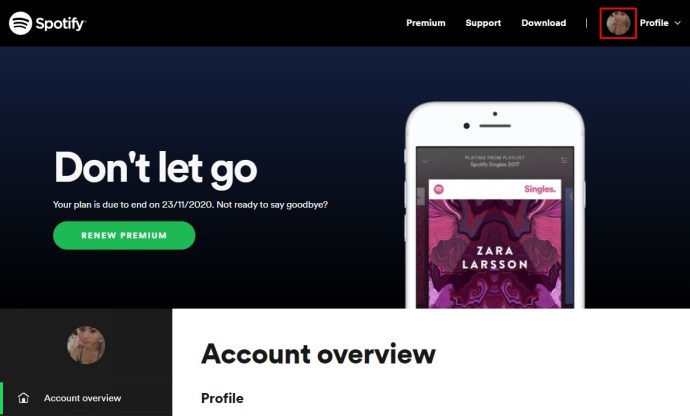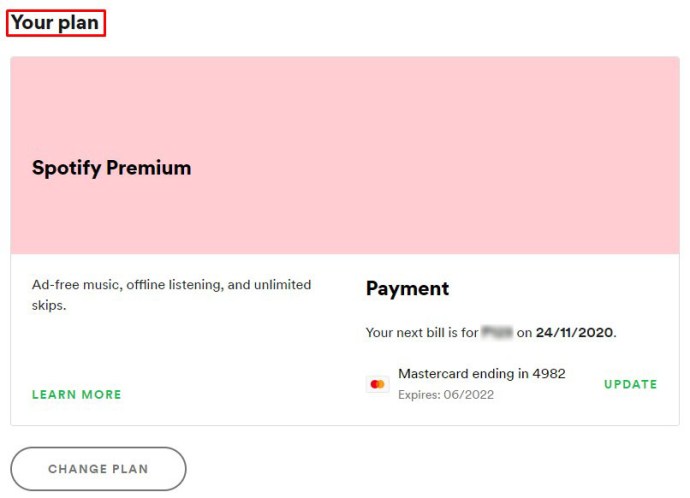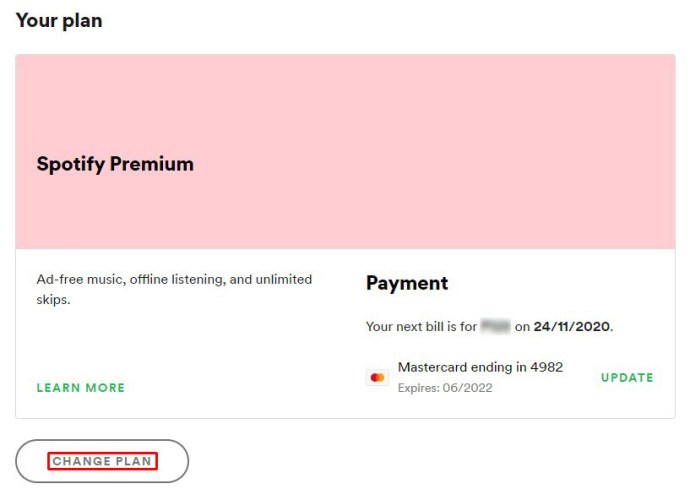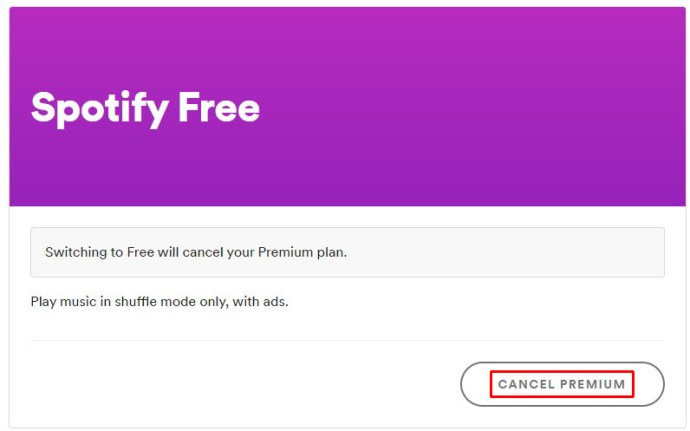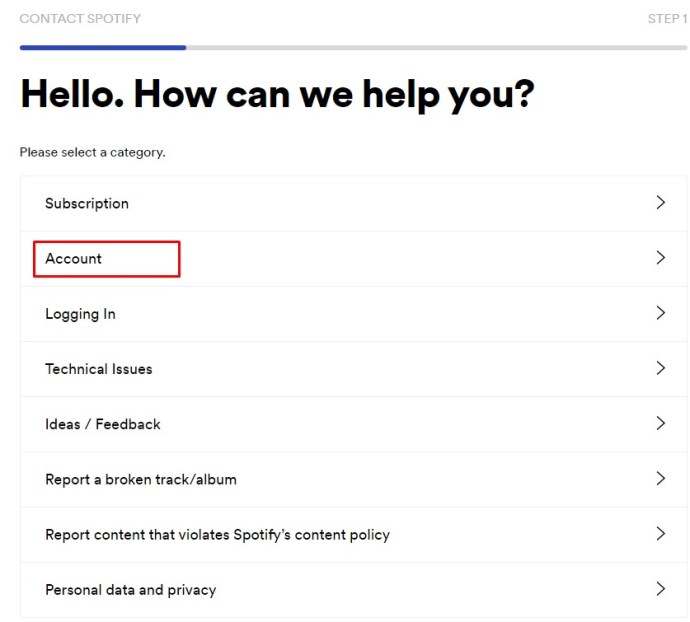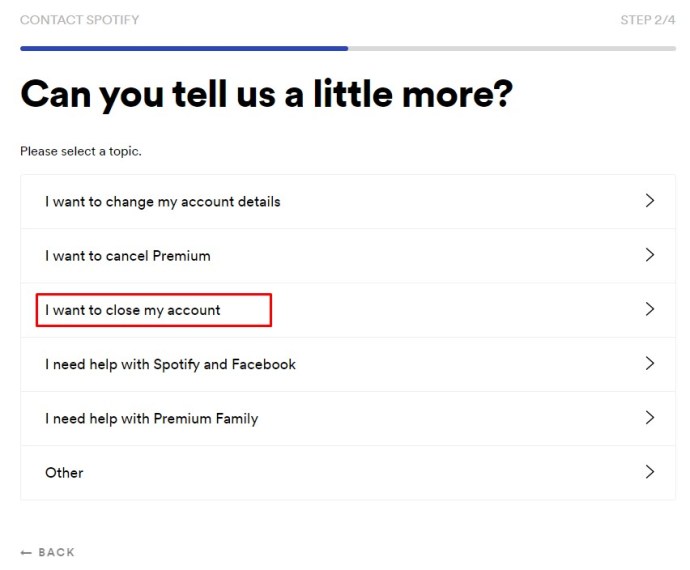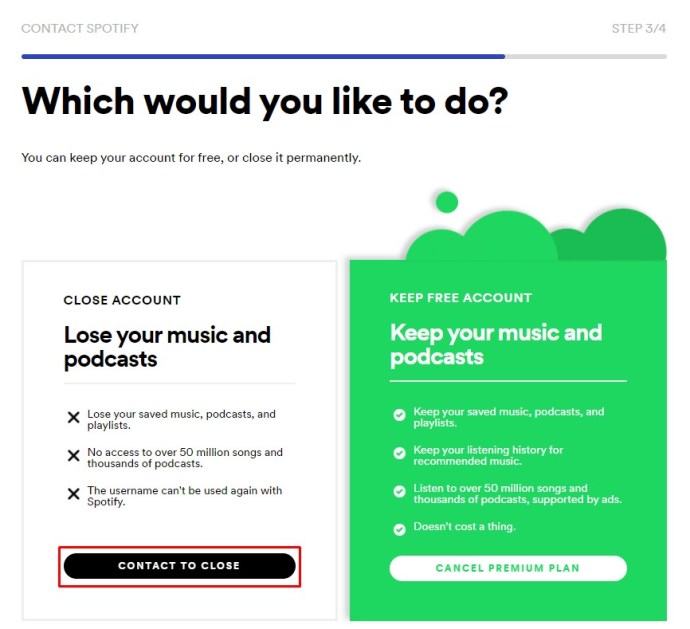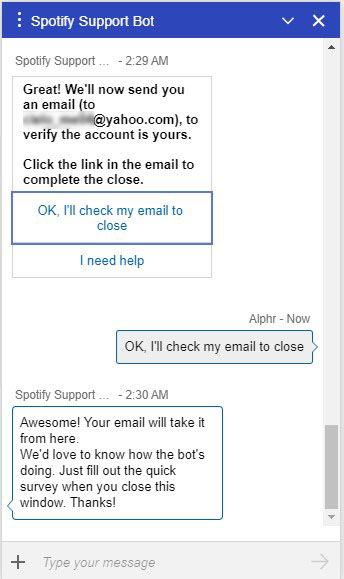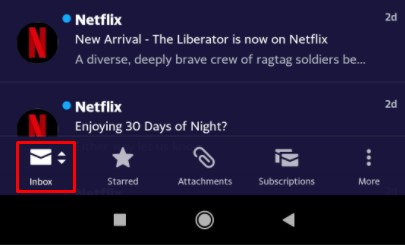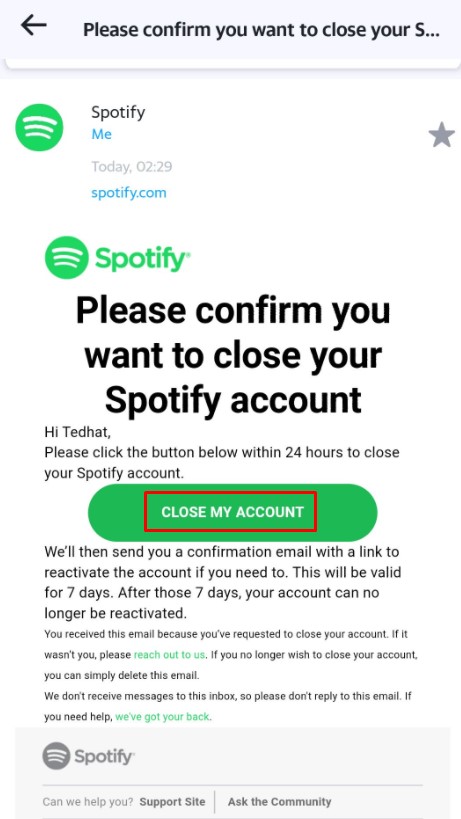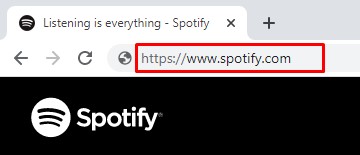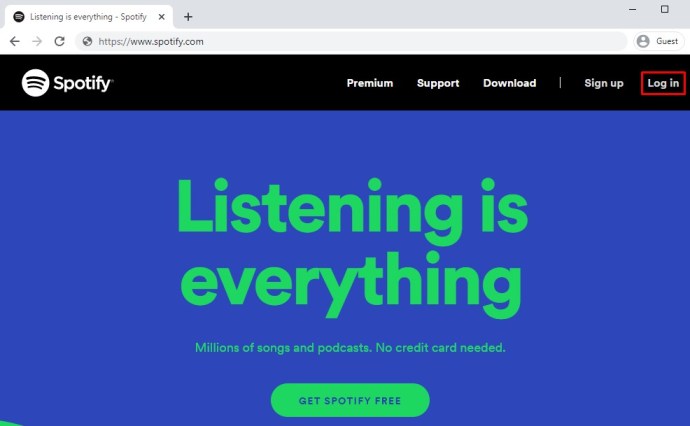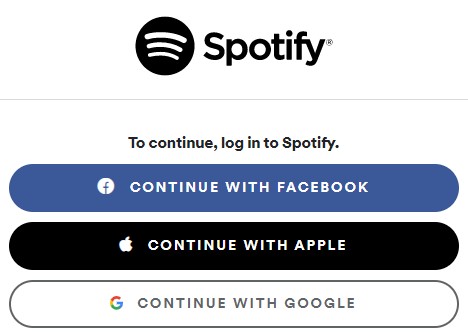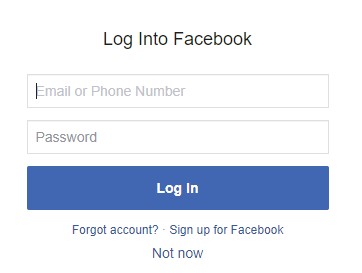Чи можете ви змінити своє ім'я користувача на Spotify? Ні, але є обхідний шлях
Ім’я користувача Spotify може бути веселою та зручною річчю. Його можна використовувати, щоб знаходити та стежити за профілями інших користувачів, а також дозволяти користувачам стежити за вами та підписатися на ваші списки відтворення. Кожен користувач, який створює обліковий запис Spotify, отримує унікальний рядок цифр і букв, які по суті стають його ідентифікатором Spotify. Після входу за допомогою Facebook, Apple або Google буде створено обліковий запис на Spotify з доданим ім’ям Facebook/Apple/Google.
Але як змінити своє ім’я користувача Spotify? Чи це взагалі можливо? У цій статті ви дізнаєтеся, чи можете ви змінити своє ім’я користувача Spotify, а якщо ні, то що найближче до цього можна підійти.
Перш ніж ми почнемо
Як ви могли помітити, програма може виглядати по-різному на різних пристроях. Наприклад, додаток Facebook на пристроях Android не виглядає так само, як на пристроях iOS. Однак поточна тенденція в світі технологій полягає в тому, щоб зробити ці програми максимально схожими на різних пристроях.
Spotify є чудовим прикладом цього. Хоча програма/веб-додаток не є однаковими в цілому, все працює однаково на всіх платформах. Отже, незалежно від того, який пристрій ви використовуєте, наведені нижче рішення повинні працювати.
Зміна відображуваного імені
Перш ніж ми перейдемо до того, як змінити ваше ім’я користувача Spotify, давайте прояснимо одну річ – ваше ім’я користувача не те саме, що ваше відображуване ім’я. Ваше відображуване ім’я Spotify – це ім’я, яке ви побачите, коли ви отримаєте доступ до настільного комп’ютера, планшета/мобільного пристрою або веб-програми Spotify.
На відміну від імені користувача, змінити відображуване ім’я Spotify дуже просто і просто. Однак відображуване ім’я можна змінити лише за допомогою програми Spotify для мобільного пристрою/планшета. Ось як це зробити.
- Відкрийте програму Spotify на своєму мобільному пристрої/планшеті.
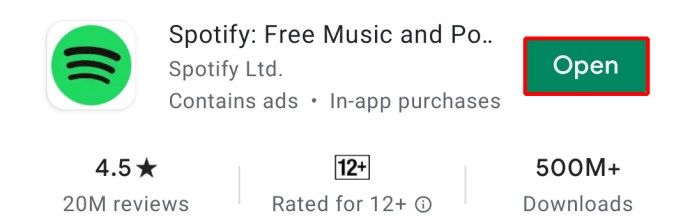
- Торкніться «Ваша бібліотека».
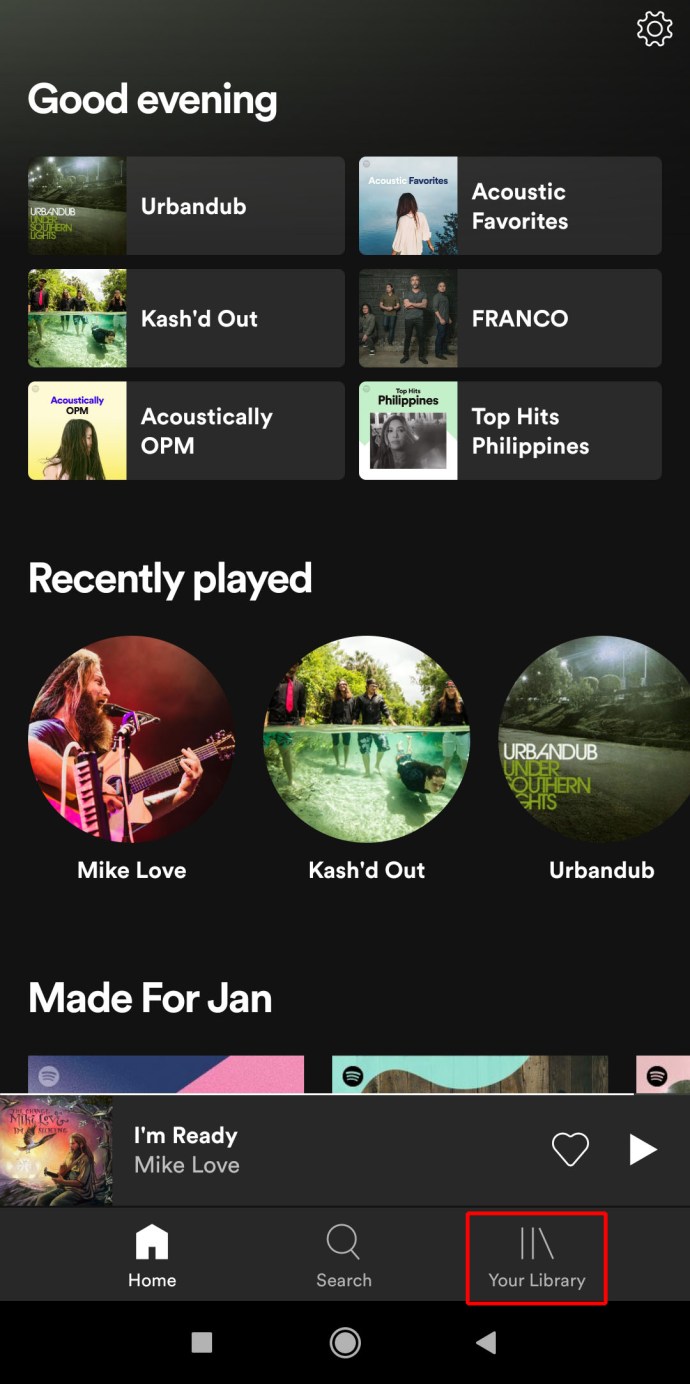
- Натисніть значок шестірні у верхньому правому куті екрана.
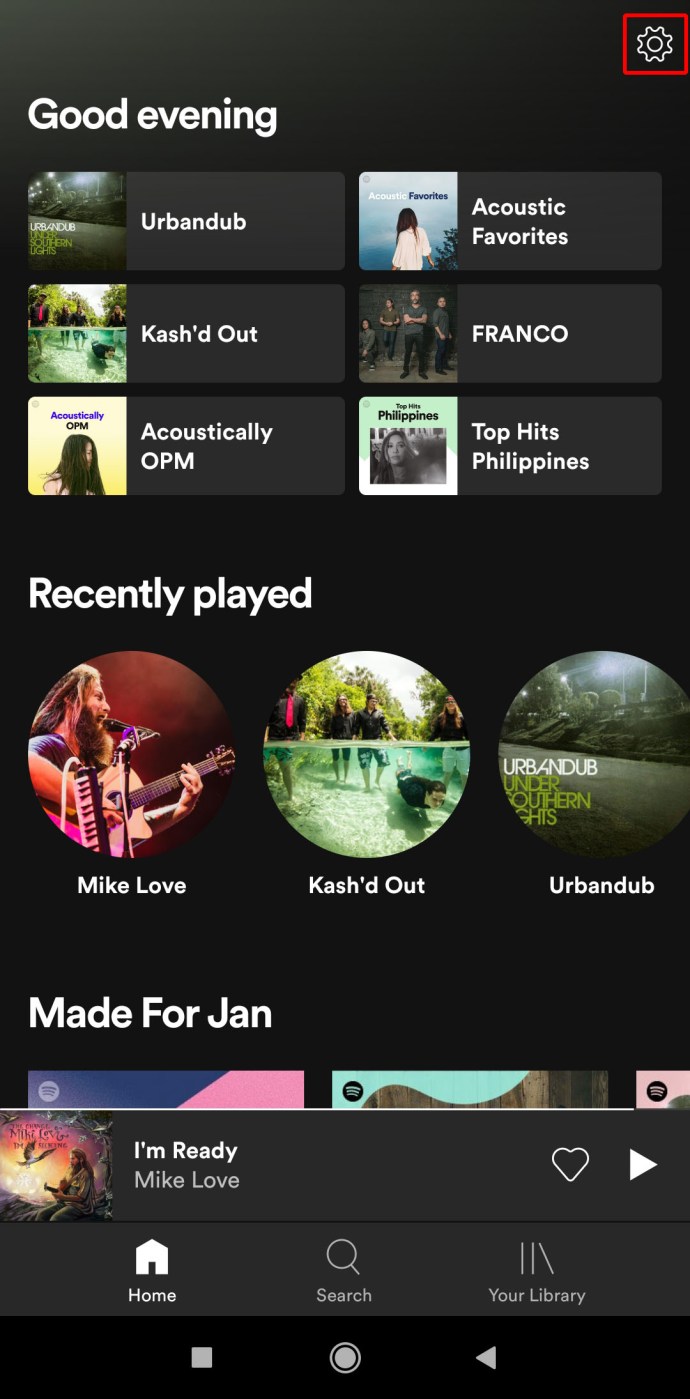
- Виберіть свій профіль (“Перегляд профілю”).
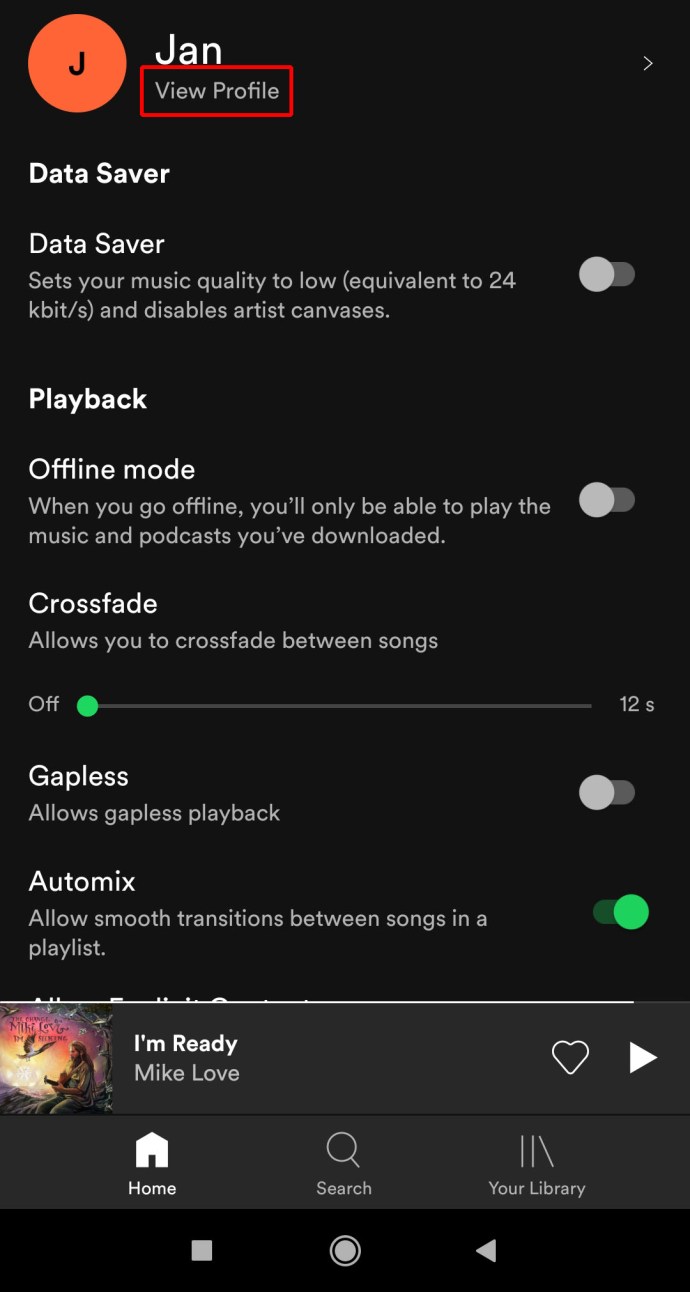
- Торкніться «Редагувати профіль."
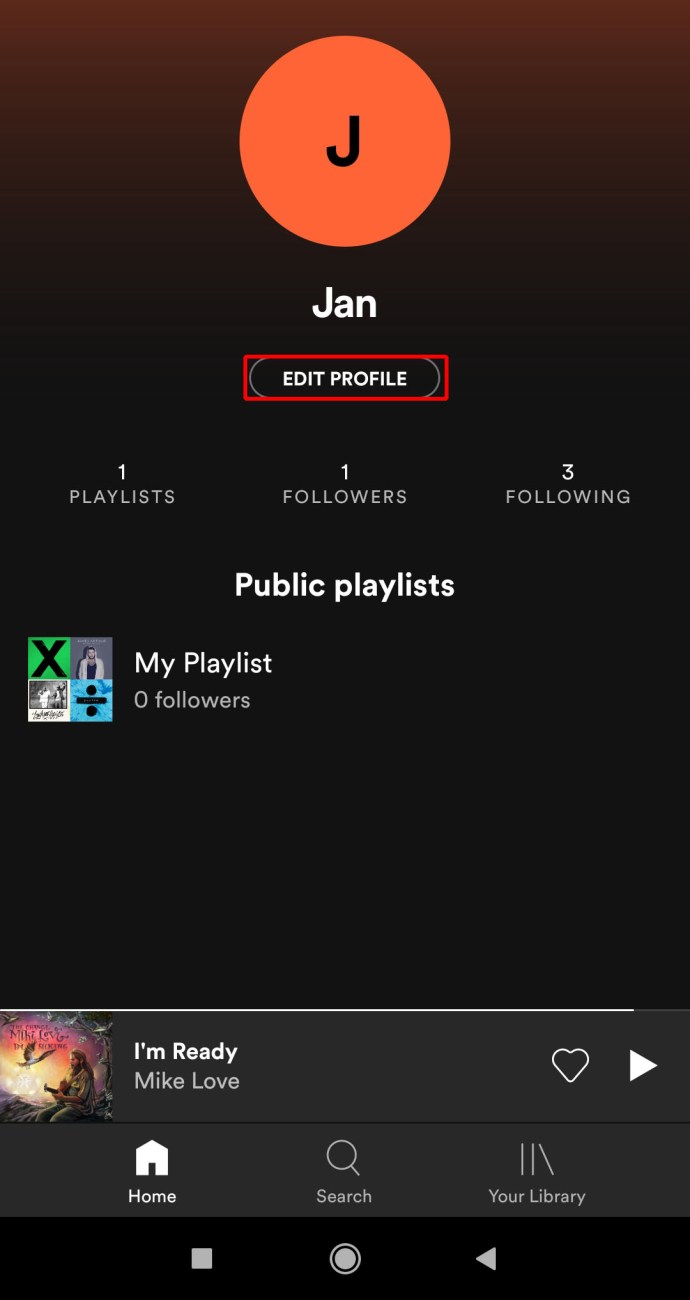
- Торкніться свого поточного відображуваного імені.
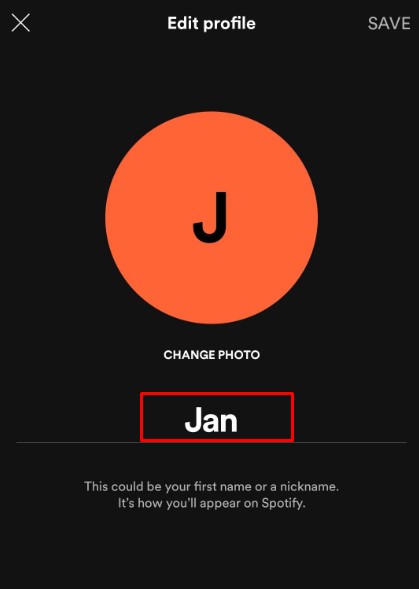
- Змініть його на те, що хочете.
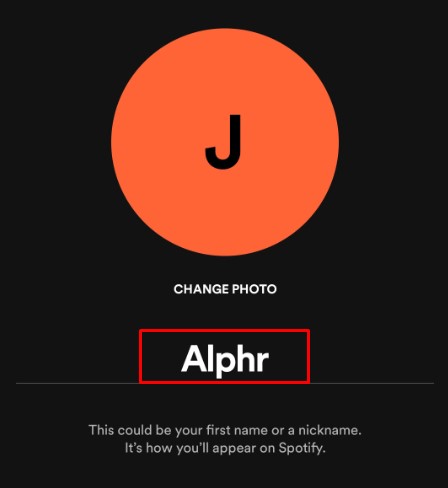
- Торкніться «Зберегти».
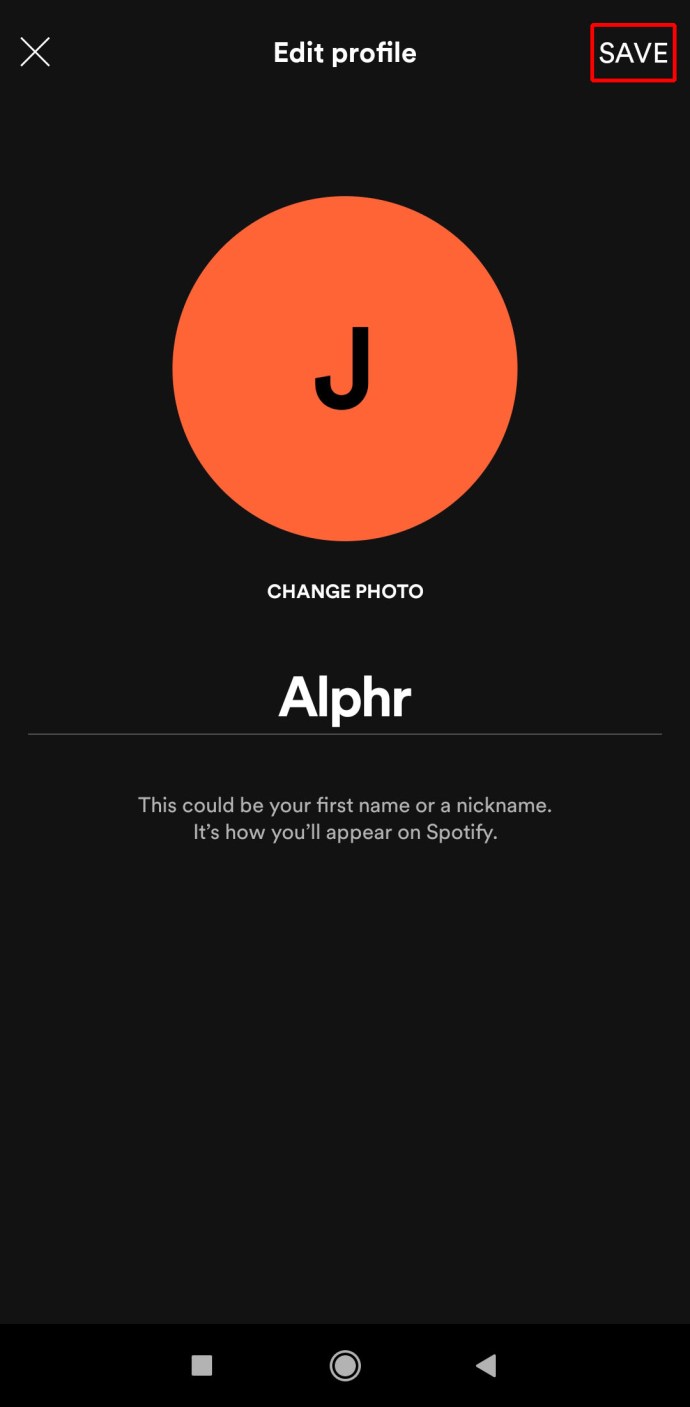
Ваше відображуване ім’я – це те, як ви будете виглядати іншим людям на Spotify. Однак зміна імені користувача Spotify – це зовсім інша історія.
Чи можете ви змінити своє ім'я користувача Spotify?
На жаль, Spotify не дозволяє змінити своє ім’я користувача. Хоча кожне ім’я користувача є унікальним для кожного облікового запису, ви не можете налаштувати його. Він призначається Spotify, може складатися з рядка випадкових чисел і букв, і, отже, його важко запам’ятати.
Отже, ім’я користувача не можна змінити – воно постійно прив’язане до цього облікового запису. Однак, якщо ви хочете мати більш узгоджене та запам’ятовується ім’я користувача на Spotify, ви можете створити новий обліковий запис із напівналаштованим ім’ям користувача.
Вхід за допомогою облікового запису Facebook/Apple/Google
Перш ніж почати, давайте прояснимо одну річ – увійшовши в Spotify за допомогою свого облікового запису Facebook/Apple/Google, ви створюєте абсолютно новий обліковий запис для Spotify. Вхід у Spotify через одну з цих трьох вищезгаданих служб залишить ваш старий обліковий запис активним. Це особливо важливо пам’ятати, якщо у вас є платне членство на Spotify. Ви можете заплатити за два облікові записи Spotify.
Тому перед входом за допомогою однієї з вищезгаданих служб радимо вам спершу скасувати підписку на Spotify або взагалі видалити свій обліковий запис.
Скасування старої підписки
Майте на увазі, що ви не можете скасувати підписку за допомогою програми Spotify. Це можна зробити тільки через браузер. Отже, якщо ви використовуєте ПК з Windows, Mac, Chromebook або ви отримуєте доступ до версії Spotify для настільного браузера через свій мобільний пристрій, ось як це зробити.
- Перейдіть на Spotify.com.
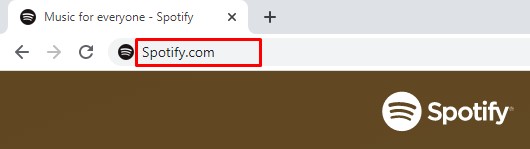
- Увійдіть у свій поточний обліковий запис.
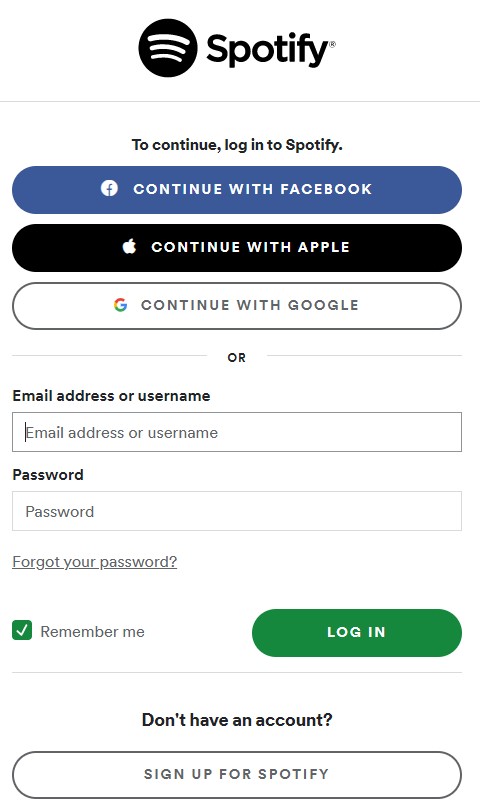
- Натисніть свою фотографію профілю у верхньому правому куті сторінки.
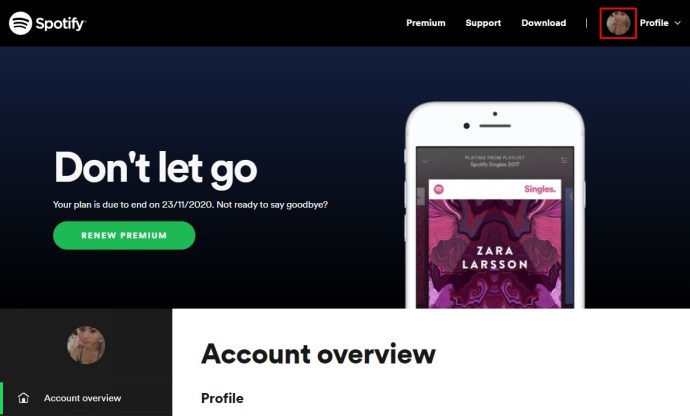
- Прокрутіть униз до «Ваш план» розділ.
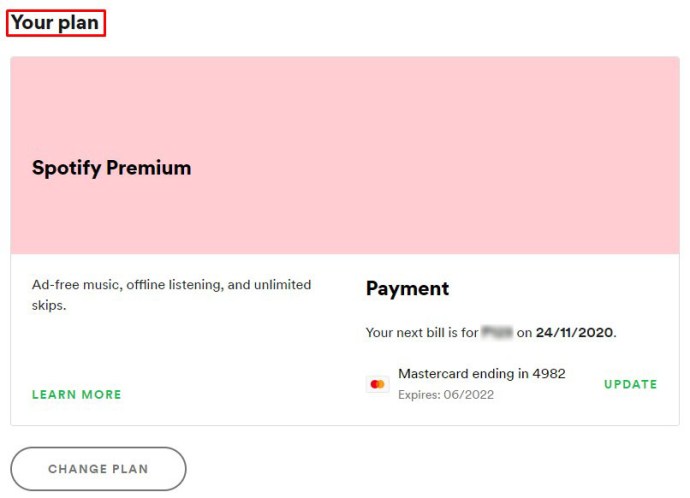
- Натисніть "Змінити план».
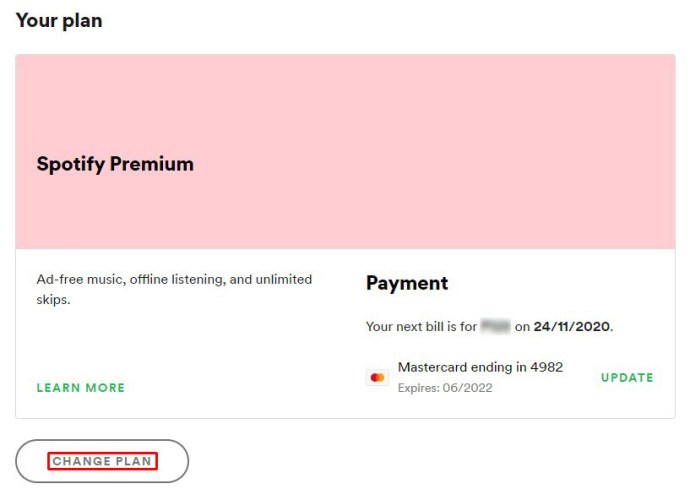
- Прокрутіть до кінця вниз і виберіть «Скасувати преміум».
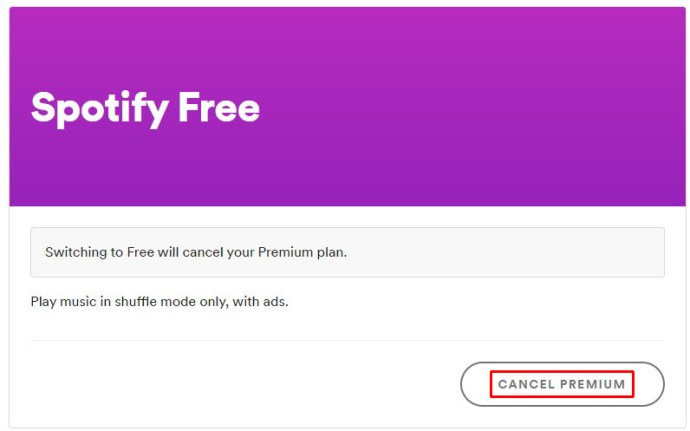
Якщо ви оплачуєте підписку через iTunes, ви можете скасувати підписку за допомогою програми iOS або настільного додатка (Mac або Windows).
Робочий стіл
- Відкрийте програму iTunes.
- Виберіть «Рахунок» в меню вгорі.
- Натисніть "Переглянути мій обліковий запис».
- Прокрутіть униз до «Налаштування» розділ.
- Виберіть «Керувати» поруч з "Підписки».
- Знайдіть свою підписку на Spotify.
- Натисніть "Редагувати».
- Скасуйте підписку.
iOS
- Йти до "Налаштування» у додатку.
- Виберіть свій Apple ID (перший запис у «Налаштування”).
- Торкніться «Підписки».
- Виберіть свою підписку на Spotify.
- Скасуйте підписку.
Видалення старого облікового запису Spotify
Коли ви завершите скасування підписки, ви можете перейти безпосередньо до входу за допомогою свого облікового запису Facebook/Apple/Google. Однак, якщо ви не хочете, щоб ваш старий обліковий запис бовтався в Інтернеті та отримував дратівливі електронні листи, пов’язані з ним, ви можете розглянути можливість його повного видалення. Видалити обліковий запис можна тільки через браузер. Ось як видалити свій старий обліковий запис Spotify.
- Перейдіть на сторінку підтримки користувачів Spotify.

- Натисніть "Рахунок».
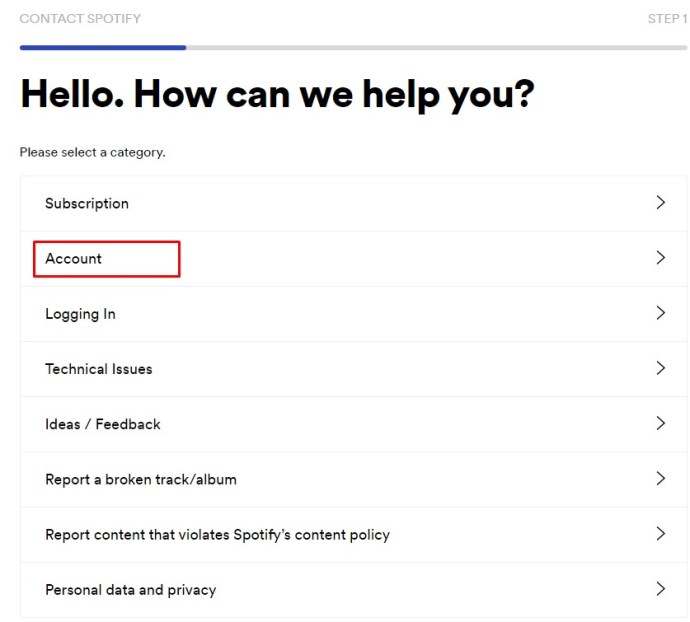
- Виберіть «Я хочу закрити свій обліковий запис».
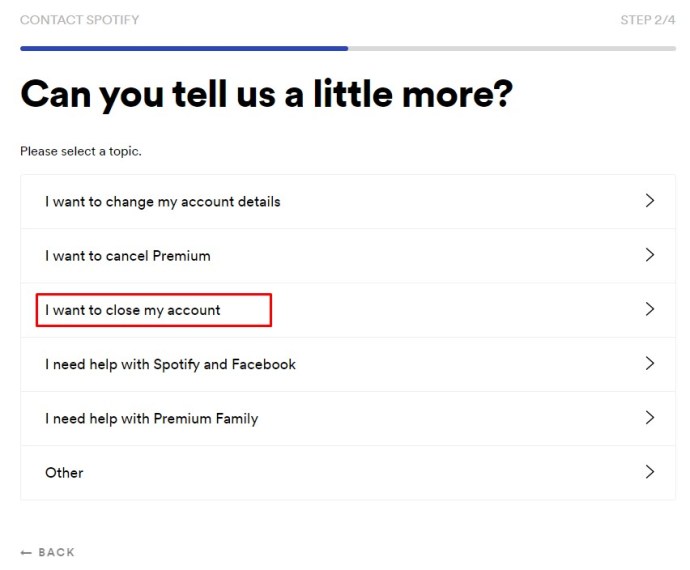
- Натисніть "Закрити обліковий запис» на наступній сторінці. Вам буде запропоновано підтвердити, чи цей обліковий запис є вашим.
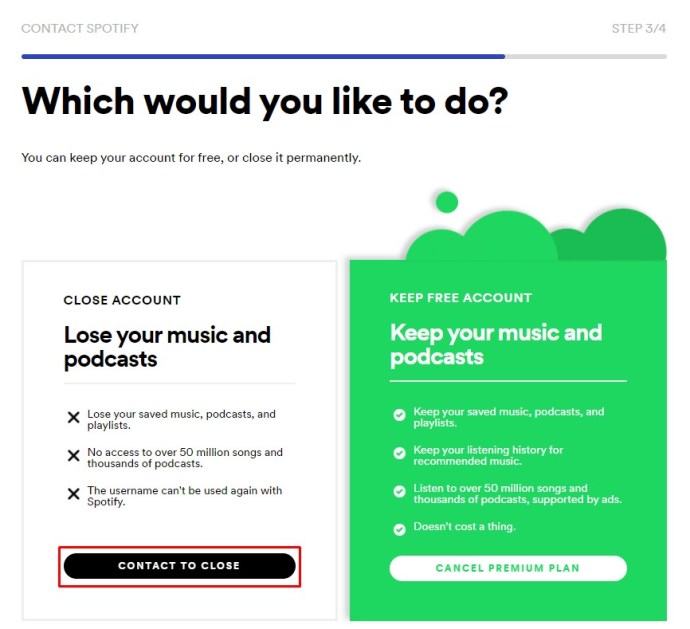
- Продовжуйте натискати «Продовжити» щоб підтвердити, що ви розумієте, що закриєте свій обліковий запис назавжди.
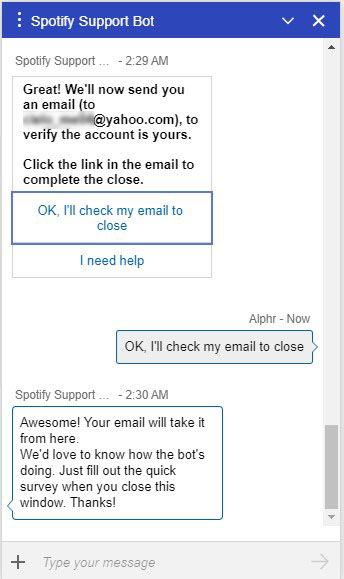
- Перейдіть до своєї електронної скриньки.
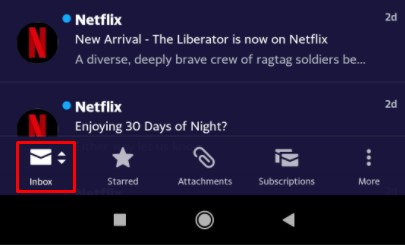
- Виберіть "Закрити мій обліковий запис» посилання в листі, яке надіслав вам Spotify.
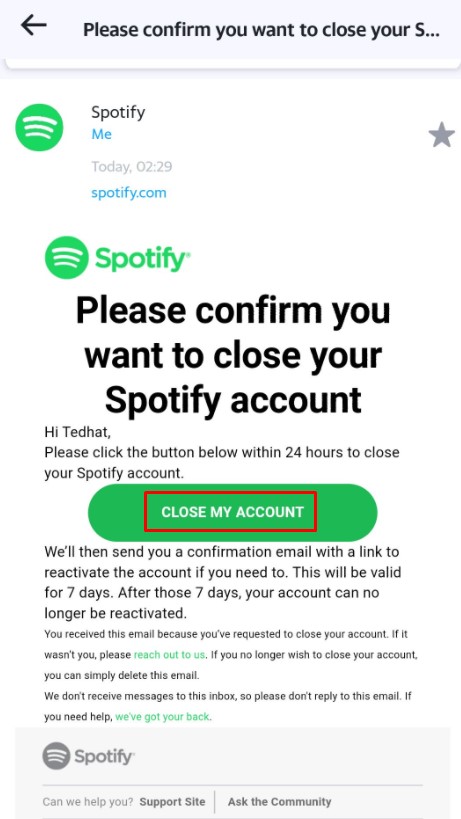
Коли ви закінчите, у вас буде сім днів, щоб повторно активувати свій старий обліковий запис Spotify, якщо хочете. Після цього обліковий запис видаляється остаточно.
Вхід за допомогою Facebook/Apple/Google
Увійти за допомогою Facebook, Apple або Google дуже просто. Однак вам доведеться використовувати настільний браузер.
- Перейдіть на Spotify.com.
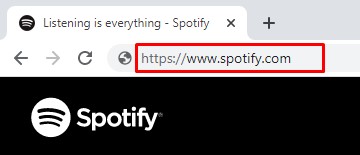
- Натисніть "Увійдіть.»
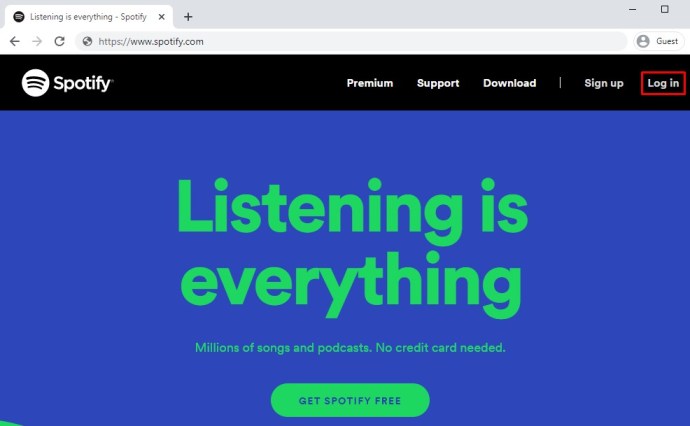
- Виберіть «Продовжуйте з Facebook/Apple/Google».
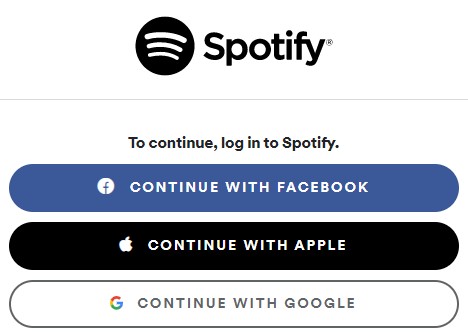
- Підтвердьте, щойно вас буде перенаправлено на ваш обліковий запис Facebook.
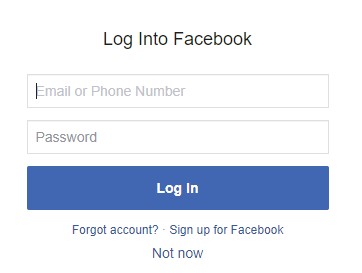
Ось вам це. Тепер ваше ім’я користувача частково призначене для користувача. Це те саме, що й ім’я користувача облікового запису, яке ви використовуєте у Facebook, Apple або Google, залежно від того, яку з цих служб ви використовували для входу в Spotify.
Додаткові поширені запитання
Чи зміниться це також моє ім’я Spotify, як воно відображається на Facebook?
Якщо ви вирішите увійти в Spotify за допомогою Facebook, ваше старе ім’я користувача Spotify буде замінено та замінено ім’ям користувача вашого профілю Facebook. Однак зміна відображуваного імені також змінить вигляд вашого профілю Spotify у Facebook. Якщо ви зміните своє відображуване ім’я Spotify (яке є дуже простим і простим, як пояснювалося раніше), Facebook використовуватиме це ім’я, коли ви ділитеся вмістом Spotify у своєму профілі Facebook.
Як часто я можу змінювати своє ім’я користувача Spotify?
Як пояснювалося, ви не можете змінити своє ім’я користувача Spotify. Наприклад, ви можете увійти в Spotify за допомогою Facebook, і в такому випадку ваше ім’я користувача Facebook стане вашим іменем користувача Spotify. Ви можете зробити це, якщо у вас є обліковий запис Facebook, який не прив’язаний до Spotify. Однак, як це часто буває, це не дає вам зайвої свободи. Проте теоретично ви можете створити новий обліковий запис Facebook і пов’язувати з ним будь-які нові облікові записи Spotify скільки завгодно разів.
Чи є якісь обмеження щодо того, що я можу змінити своє ім’я користувача Spotify?
Припустимо, ми говоримо про відображуване ім’я Spotify. По-перше, відображуване ім’я можна змінювати скільки завгодно разів. У цьому плані обмежень немає. Ваше ім’я користувача обмежено 30 символами, що має бути більш ніж достатньо для більшості потреб відображуваного імені. Коли справа доходить до вмісту вашого відображуваного імені, воно може бути майже будь-яким. Проте ми рекомендуємо вам уникати нецензурних або ненависних слів, оскільки за це Spotify може видалити ваш профіль.
Чому моє ім’я користувача Spotify є випадковим?
Ім’я користувача Spotify — це рядок із, здавалося б, випадкових букв і цифр, щоб покращити загальний досвід Spotify та зменшити ймовірність злому вашого облікового запису. Уникнення вибраних користувачем імен користувачів прискорює роботу Spotify. Звичайно, вам не потрібно запам’ятовувати своє ім’я користувача Spotify, щоб увійти. Насправді, Spotify не проситиме вас ввести своє ім’я користувача в будь-який момент. Все, що вам потрібно запам’ятати, це адресу електронної пошти та пароль. Або просто увійдіть за допомогою свого облікового запису Facebook, Apple або Google.
Як зв’язати свій обліковий запис Spotify?
Як ви, напевно, знаєте, у Spotify є сімейні плани, які дозволяють вам ділитися своїм обліковим записом з іншими користувачами. Якщо у вас є сімейний план, перейдіть на сторінку свого облікового запису на Spotify. Пам’ятайте, що ви не можете керувати членами сім’ї у своєму профілі Spotify за допомогою мобільного, планшетного чи настільного додатка. Вам доведеться використовувати настільний браузер. На сторінці облікового запису перейдіть до розділу «Керування сімейними обліковими записами» та виберіть «Перейти». Звідси ви можете додавати або видаляти користувачів із свого сімейного облікового запису.
Зміна імені користувача на Spotify
Хоча варіанти зміни імені користувача на Spotify обмежені, ви можете частково налаштувати його, зареєструвавшись у службі за допомогою свого облікового запису Facebook, Apple або Google. Крім того, ви можете змінити своє відображуване ім’я. Пам’ятайте, що інші користувачі побачать ваше відображуване ім’я, а не ваше ім’я користувача. І ви можете дуже швидко та легко змінити відображуване ім’я.
Сподіваємося, ця стаття надала вам всю необхідну інформацію про те, як імена користувачів та відображувані імена працюють на Spotify. Якщо у вас є інші запитання, пов’язані зі Spotify, задавайте нам у коментарях нижче. Ми більш ніж раді допомогти.